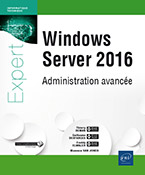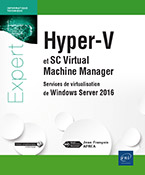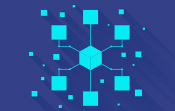Application Internet
Mettre en place un serveur intranet/Internet
Dans ce chapitre vous apprendrez à installer et configurer un serveur web grâce au rôle de serveur IIS (Internet Information Services).
1. Présentation d’IIS 10
a. Présentation générale
IIS 10 (Internet Information Services) est le serveur Web de Microsoft. Inclus en version complète avec Windows Server 2016, il fournit une plate-forme sécurisée et facile à administrer pour pouvoir héberger des services web ainsi que des applications web enrichies. Avec Windows Server 2016, celui-ci est fourni en version 10. IIS 10 est une plate-forme Web unifiée qui intègre IIS, ASP.NET, PHP, les services FTP et Windows Communication Foundation (WCF : Le modèle de programmation WCF est une couche d’abstraction qui unifie et simplifie la mécanique d’intégration des services web, .NET Remoting, Microsoft Transaction Server et Microsoft Message Queuing).
La rétrocompatibilité depuis IIS 8.5 et antérieur permet de migrer aisément vos sites web hébergés sur les versions précédentes de IIS sans rencontrer de problème.
Tout comme IIS 6, IIS 7/7.5 et IIS 8/8.5, il peut être installé sur le système d’exploitation client (Windows 10) en version allégée. Windows 10 et Windows Server 2016 partageant une grande partie du même noyau, il est donc facile de développer des applications depuis son poste de travail pour ensuite les faire héberger par un serveur.
IIS 10 peut également être installé sur une version minimale (Core) de Windows Server 2016 car Windows Server 2016 permet l’installation de .NET Framework en mode core.
b. Architecture héritée
L’architecture d’IIS a été repensée depuis IIS 7 afin de faciliter l’implémentation des fonctionnalités et donc l’extension des possibilités du serveur. Sous IIS 6, la structure était composée d’un seul bloc, ce qui obligeait à tout installer pour utiliser le serveur web. Depuis IIS 7, les fonctionnalités ont été découpées de façon à pouvoir charger les modules en correspondance avec les besoins.
Ces modules sont découpés en cinq catégories...
Créer un site web
Maintenant que vous avez installé votre rôle de Serveur Web (IIS), vous allez voir comment créer de nouveaux sites et les gérer facilement. Dans ce chapitre, vous configurerez un site pour votre société (le contenu du site sera minimal, le but de ce livre n’étant pas de vous former aux langages de développement Web).
1. Création et configuration d’un site
Dans la console Gestionnaire de serveur, cliquez sur Outils - Gestionnaire des services Internet (IIS).
Par défaut la console de gestion d’IIS se connecte au serveur local. Cela vous permet de changer la configuration et les paramètres de ce serveur.
Dans le volet de gauche, cliquez ensuite sur le nom de votre serveur (ici DC2016) pour faire apparaître la liste des fonctionnalités disponibles.
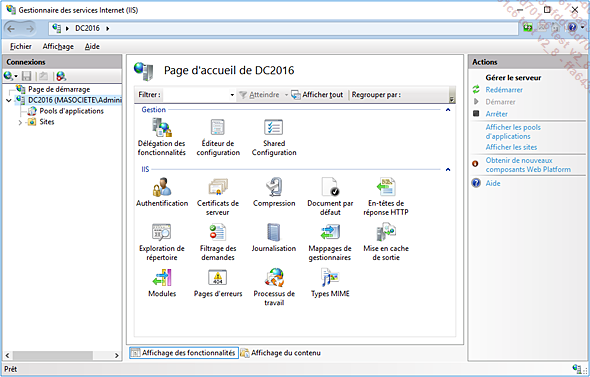
Par défaut, l’affichage regroupe les fonctionnalités par Zone. Vous pouvez changer cet affichage grâce à la liste déroulante située en haut du volet central. Il est ainsi possible de regrouper par Zone (par défaut), par Catégorie ou encore de ne pas utiliser de regroupement.
Voici les différentes étapes pour créer un nouveau site :
Prérequis : vous devez créer un répertoire Société dans le dossier C:\inetpub\wwwroot.
Toujours dans la console Gestionnaire des services Internet (IIS), faites un clic avec le bouton droit de la souris sur le nom de votre serveur puis cliquez sur Ajouter un site Web (la même opération peut être réalisée depuis plusieurs endroits. Par exemple directement depuis la sous-arborescence Sites).
Remplissez la fenêtre comme ci-après.
Le nom du site est purement informatif, les espaces ne poseront pas de problème à l’utilisation.
Dans cet exemple, ne remplissez pas le nom de l’hôte et laissez les paramètres de liaison par défaut. Ces paramètres de liaison servent à définir sur quel port et/ou avec quel nom vous accédez au site (vous trouverez plus de détails dans la section Utilisation des en-têtes d’hôte de ce chapitre).

Une fois les champs remplis, cliquez sur OK. Le message suivant apparaît :
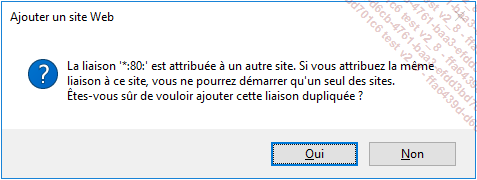
La raison de ce message est qu’IIS héberge déjà...
Monter un site FTP avec isolation des utilisateurs
Afin de fournir un espace de stockage Internet à vos utilisateurs, ou encore à des clients pour lesquels vous hébergez des sites Web, vous aurez sûrement besoin de leur fournir un accès FTP.
De façon à restreindre leur champ d’action et à vous assurer qu’ils ne verront pas les répertoires des autres personnes, vous allez devoir configurer l’isolation des utilisateurs.
Prérequis : avoir installé IIS de façon basique ; avoir créé les comptes user1 et user2 dans Active Directory.
1. Installation du rôle Serveur FTP
Dans la console Gestionnaire de serveur, cliquez sur Gérer - Ajouter des rôles et fonctionnalités.
Cliquez sur Suivant.
Sélectionnez le bouton radio Installation basée sur un rôle ou une fonctionnalité puis cliquez sur Suivant.
Sélectionnez votre serveur dans la liste puis cliquez sur Suivant.
Développez l’arborescence Serveur Web (IIS).
Cochez la case Serveur FTP puis cliquez sur Suivant.

Conclusion
Vous venez de voir dans ce chapitre que pour gérer des sites Internet et/ou intranet vous devez utiliser le rôle de Serveur Web (IIS).
IIS 10 conserve l’architecture de ses prédécesseurs, ainsi que les améliorations qu’il a apportées en termes de sécurité et de modularité tout en apportant plusieurs perfectionnements destinés aux hébergeurs Web et à la gestion multiclient.
L’évolutivité n’est pas en reste avec l’amélioration fournie à la gestion du SSL et tout particulièrement le fait que le domaine virtuel fasse désormais partie de la négociation SSL. La gestion centralisée des certificats permet, elle, une simplification des renouvellements des certificats ; le nom DNS des certificats est lu et directement associé au site correspondant grâce à son en-tête d’hôte. Il est également possible de stocker les fichiers de certificats sur un partage de fichiers sur le réseau plutôt que localement sur chaque serveur web afin de simplifier l’administration des certificats.
 Editions ENI Livres | Vidéos | e-Formations
Editions ENI Livres | Vidéos | e-Formations